win11账户登录微软账户出错了 Win11系统登陆Microsoft账户遇到问题怎么办
更新时间:2024-12-28 16:53:40作者:xtyang
Win11系统登录Microsoft账户遇到问题,可能会让很多用户感到困惑和烦恼,在这种情况下,我们可以尝试重新检查账户信息、检查网络连接、清除缓存等方式来解决问题。如果问题依然存在,可以尝试联系微软客服或者寻求专业人士帮助,以确保账户能够正常登录。毕竟Microsoft账户在Win11系统中扮演着重要的角色,解决登录问题是使用系统的第一步。
Win11登陆microsoft账户发生了错误怎么办?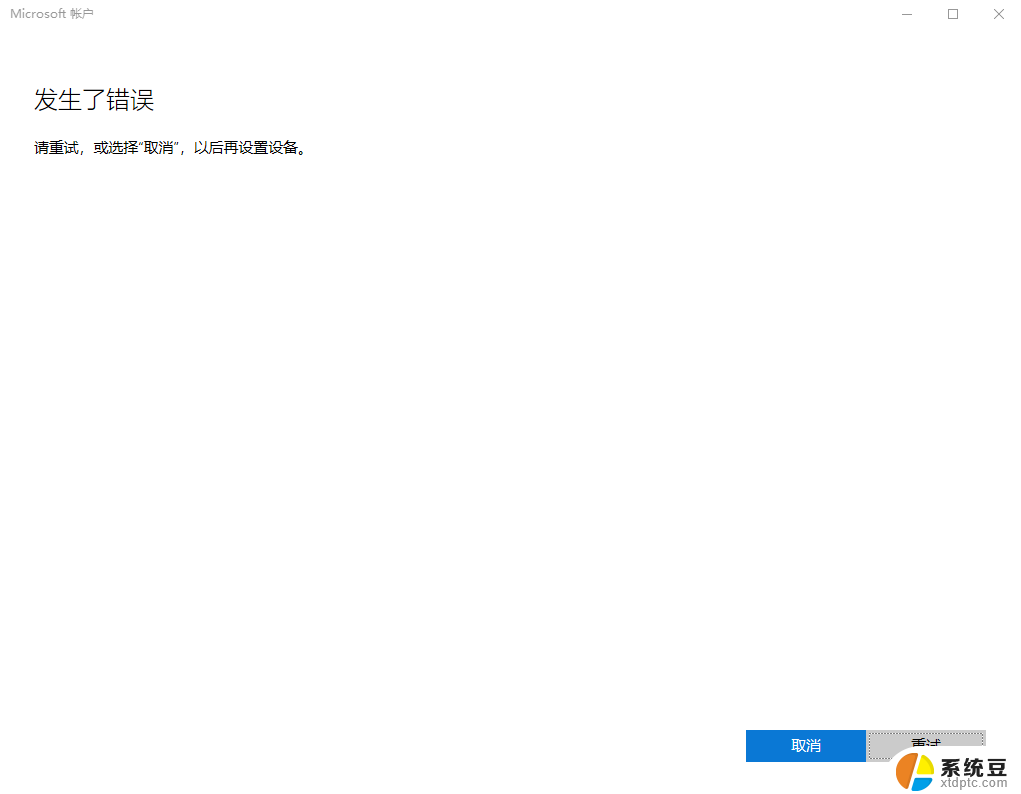
1、鼠标右键点击“网络”图标,点击“网络和Internet设置”。如下图:
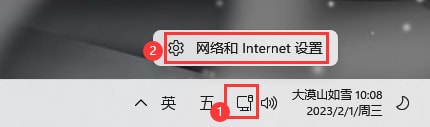
2、点击“高级网络设置”。如下图:
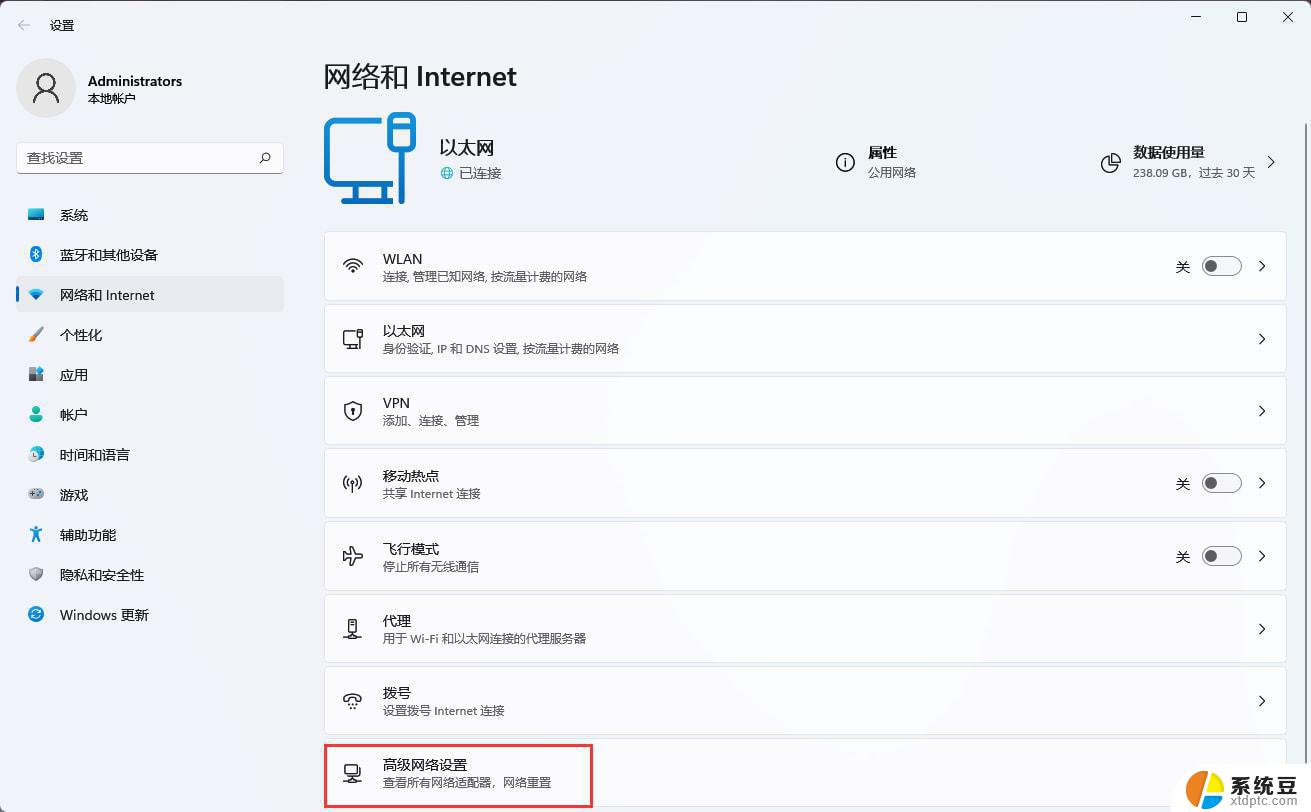
3、点击“更多网络适配器选项”。如下图:
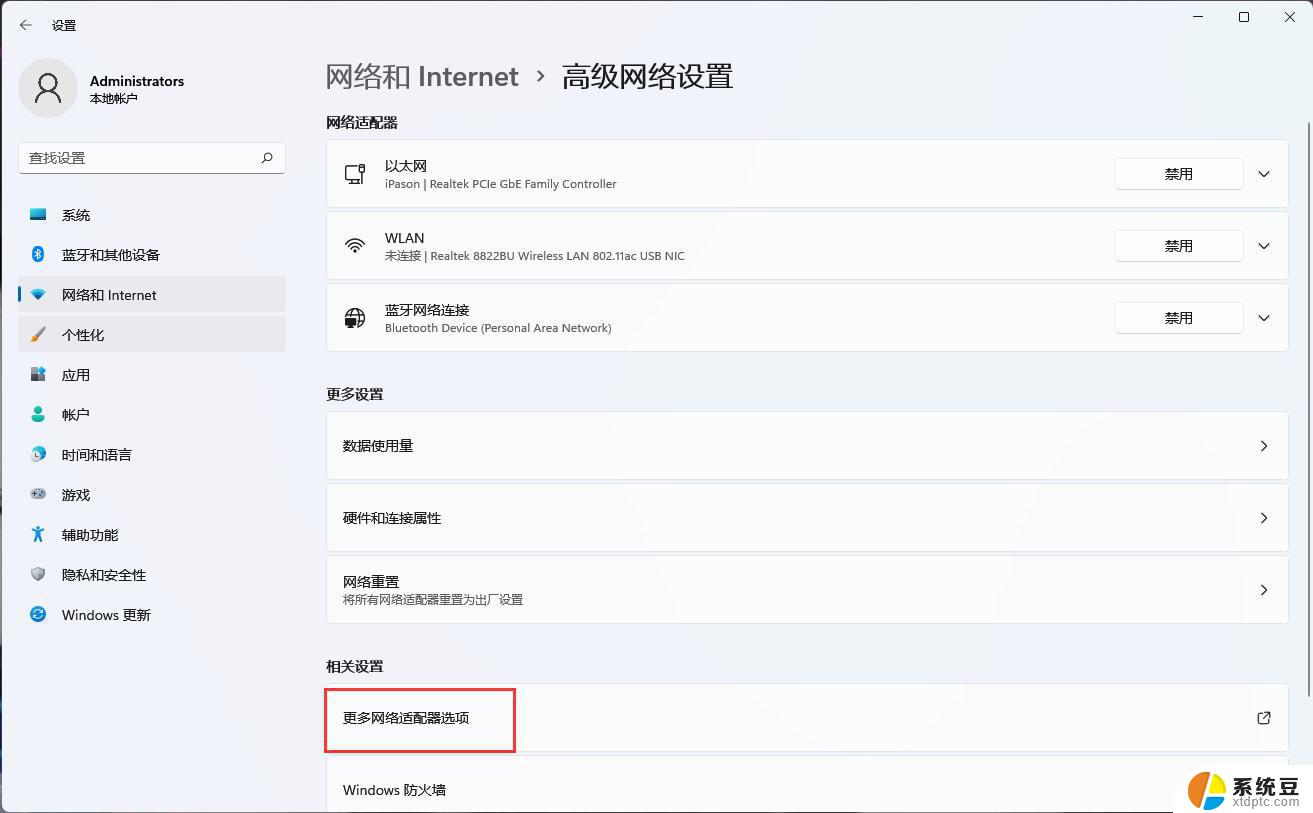
4、右键“以太网”选择属性。如下图:
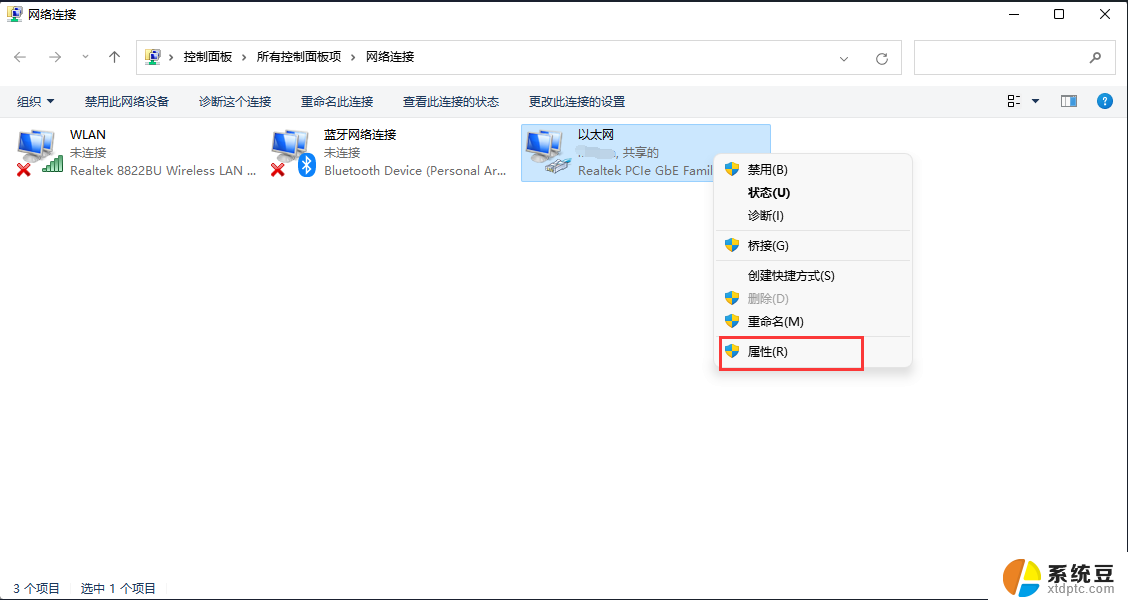
5、双击“Internet协议版本4(TCP/IPv4)”。如下图:
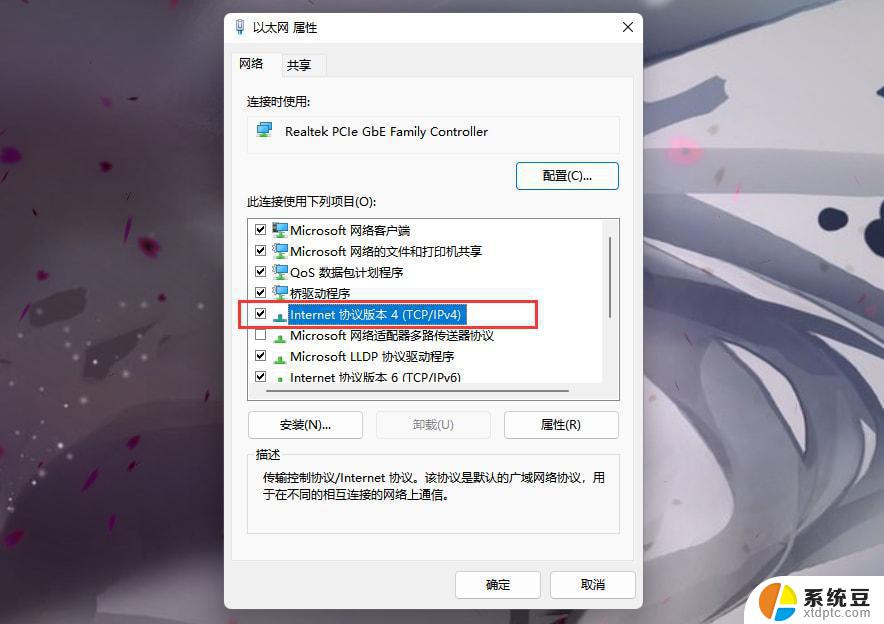
6、选择“使用下面的DNS服务器地址(E)”,接着更改DNS。首先DNS服务(P)填“4.2.2.2”,备用DNS服务器(A)填“4.2.2.1”。如下图:
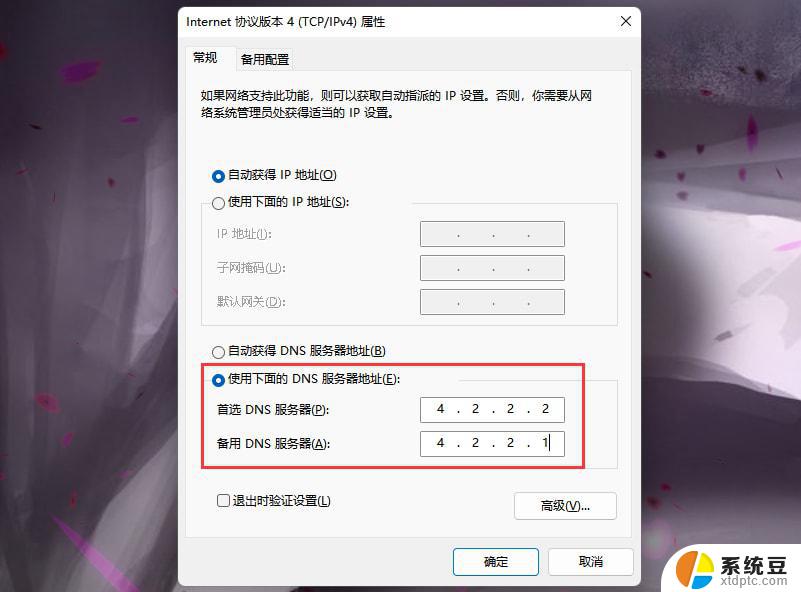
以上就是win11账户登录微软账户出错了的全部内容,有需要的用户就可以根据小编的步骤进行操作了,希望能够对大家有所帮助。
win11账户登录微软账户出错了 Win11系统登陆Microsoft账户遇到问题怎么办相关教程
- win11登录不上微软账户 出错 Win11系统登陆microsoft账户报错怎么办
- win11microsoft登录显示错误 Win11系统登陆microsoft账户遇到问题怎么办
- win11账户登录错误 Win11系统无法登陆microsoft账户怎么办
- win11电脑登陆微软账号报错 Win11系统登陆microsoft账户出现问题怎么办
- win11登录win账户如何改用本地账户 win11怎么取消微软账户登录改为本地账户登录
- 怎么更改win11的系统登陆账户 win11微软账户登录界面在哪里修改
- win11设置本地用户登录方法 win11怎么取消微软账户登录改为本地账户登录
- win11如何取消hotmail账户登录windows win10怎么取消microsoft账户
- win11改本地账户登录 Windows 11本地账户登录设置步骤
- windows11如何用本地账户登录 Windows11本地账户登录步骤
- 关掉win11的通知 Win11系统通知关闭步骤
- win11调整国家和地区设置 win11地区语言修改教程
- win11查看电脑虚拟内存 Win11如何查询虚拟内存大小
- win11默认浏览器 ie Windows11设置默认浏览器为ie的方法
- win11切换系统语言在哪里 Win11怎么设置系统语言
- win11怎么设置不锁屏不休眠 Win11电脑设置不休眠
win11系统教程推荐
- 1 关掉win11的通知 Win11系统通知关闭步骤
- 2 win11切换系统语言在哪里 Win11怎么设置系统语言
- 3 win11怎么设置不锁屏不休眠 Win11电脑设置不休眠
- 4 win11桌面添加天气 Win10/11电脑锁屏界面天气怎么显示
- 5 win11关机快捷键如何使用 Win11键盘快捷键关机操作步骤
- 6 win11您没有权限访问\\ Win11显示无权访问文档怎么解决
- 7 win11怎么固定右键更多选项 Win11右键菜单如何自定义设置更多选项
- 8 win11电脑指针 反转 样式 Win11设置鼠标指针样式为反转的步骤
- 9 win11如何让店里边别的电脑共享 Win11文件夹共享设置方法
- 10 win11永久去除桌面图标快捷方式 win11桌面图标快捷方式删除教程